|
Ne sauvegardez PAS le fichier avec la fonction Sauver sous.... Si le fichier est sauvegardé dans un autre répertoire, les données modifiées ne seront pas stockées dans la base de données. |
NC-Base v6 se compose de deux applications: Le serveur NC-Base (pas d'interface utilisateur, fonctionne en arrière-plan comme un service) et le Client NC-Base (Explorateur NC-Base).
La fonction du Serveur NC-Base est principalement le stockage et le traitement de données, par exemple la recherche de programmes.
L'Explorateur NC-Base sert d'interface utilisateur au serveur NC-Base, permettant ainsi la saisie de critères de recherche, la représentation graphique des résultats, le traitement des programmes et la modification des données des programmes.
L'Explorateur vous permet de faire des opérations telles que: Chercher programme, Ajouter programme, Associer fichier(s), Verrouiller programme, Créer copie de sauvegarde, Ajouter client, Émettre programme etc.
L'Explorateur NC-Base permet l'édition des programmes CN dans CIMCO Edit, ainsi que la modification des fichiers associés par le biais d'applications hors de NC-Base, normalement utilisées lors de l'ouverture de ces fichiers. Selon la configuration de votre PC, un double-clic sur le fichier suffit pour lancer l'application correspondante. Éditez votre fichier et cliquez sur Sauver pour enregistrer tous les changements dans la base de données.
|
Ne sauvegardez PAS le fichier avec la fonction Sauver sous.... Si le fichier est sauvegardé dans un autre répertoire, les données modifiées ne seront pas stockées dans la base de données. |
Pour lancer l'Explorateur NC-Base, cliquez sur l'icône ![]() Explorateur du menu Base de données. La fenêtre suivante s'affiche:
Explorateur du menu Base de données. La fenêtre suivante s'affiche:
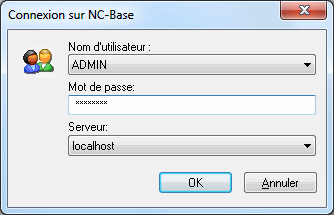 |
|
Fenêtre de connexion |
Entrez votre nom d'utilisateur et mot de passe dans les champs correspondants et cliquez sur OK.
|
Pour plus d'informations sur les droits d'utilisateur, référez-vous s'il vous plaît à Groupes d'utilisateurs. |
La fenêtre ci-après apparaît:
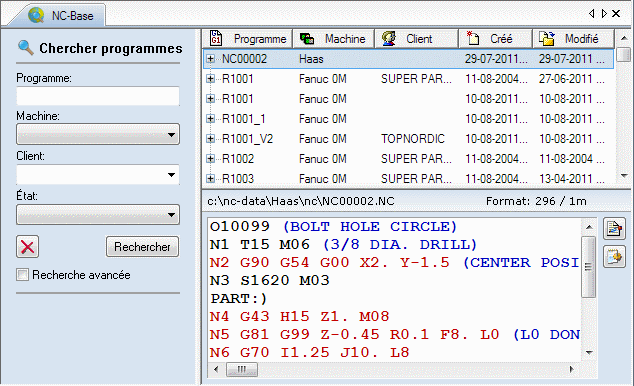 |
|
L'Explorateur NC-Base |
L'Explorateur NC-Base comporte deux parties: À droite, la fenêtre de prévisualisation et la présentation hiérarchisée de tous les programmes pour montrer le contenu de la table. À gauche, les champs de saisie des critères de recherche.
Les champs Programme, Machine, Client, et État sont prédéfinis (voir capture d'écran ci-après).
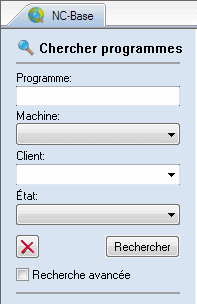 |
|
Recherche de programmes |
Si vous avez défini Champ texte 1, Champ texte 2, Champ texte 3, etc. dans la boite de dialogue Paramètres de la base de données, ces champs seront considérés comme des champs de recherche (voir capture d'écran ci-dessous).
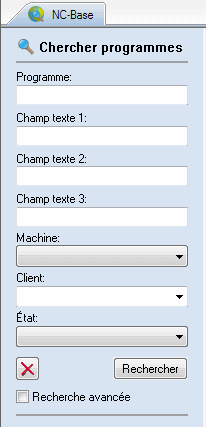 |
|
Exemple de recherche de programmes avec champs personnalisés |
|
Vous pouvez définir jusqu'à 9 champs de recherche personnalisés. |
Si vous sélectionnez un programme CN ou un fichier associé dans la fenêtre des résultats de recherche NC-Base à droite, le contenu sera affiché dans une fenêtre distincte en bas de la fenêtre des résultats de recherche (voir capture d'écran ci-après).
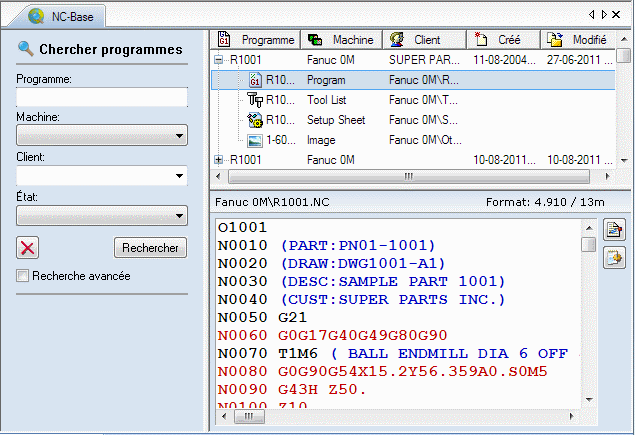 |
|
Prévisualisation de fichier |
|
Vous pouvez cocher la case Désactiver la prévisualisation dans la boite de dialogue Paramètres du Client pour désactiver la prévisualisation ou indiquer si la fonction Prévisualiser les fichiers associés doit être activée. |
Avec un clic droit sur la barre de titre d'une colonne de la fenêtre de recherche, vous pouvez ajouter ou supprimer des colonnes dans la fenêtre de résultats de l'Explorateur (voir capture d'écran ci-après).
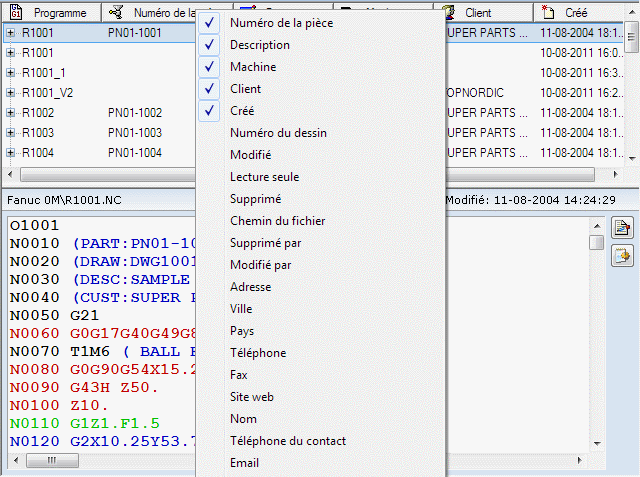 |
|
Ajouter/supprimer des colonnes |
Dans le menu contextuel qui apparaît, cochez un titre de colonne pour l'afficher ou décochez-le pour le masquer dans la fenêtre de résultats de l'Explorateur.
Vous pouvez facilement changer l'ordre des colonnes en cliquant sur un titre de colonne et le glisser vers un nouvel emplacement.
|
Cliquez et glissez entre les titres de colonne pour ajuster leur largeur. |